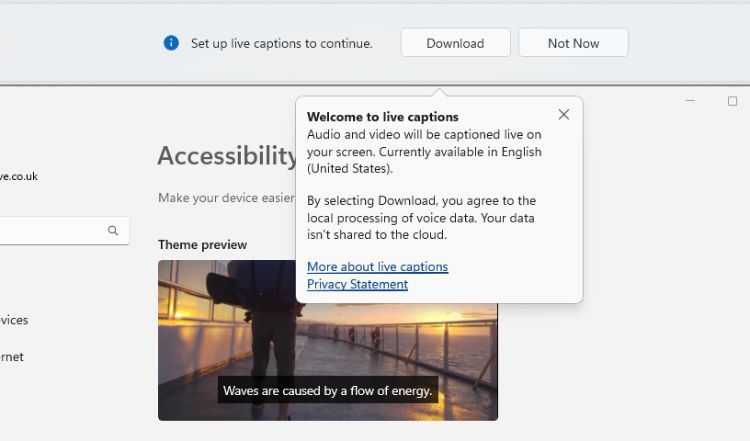Live Captions nova su značajka u Windows seriji, dodana s Windows 11 22H2 ažuriranjem. Nakon što je omogućeno, vaše će računalo automatski generirati tekstualne naslove za gotovo svaki videozapis koji se reproducira na vašem Windows 11 računalu; čak i videozapise koji se prikazuju u vašem odabranom pregledniku.
najbolji linux distributer za uređivanje videaMAKEUSEOF VIDEO DANA
Evo kako započeti s upotrebom Live Captions na bilo kojem videozapisu u sustavu Windows 11.
Kako omogućiti titlove uživo za audio i video
Prije nego što možete vidjeti titlove uživo za svoje videozapise, morate omogućiti alat u sustavu Windows 11. Ovo je nova značajka 22H2 ažuriranje , tako da mu možete pristupiti samo ako ste ažurirali svoju kopiju sustava Windows. Značajku možete omogućiti na tri načina.
Ići Postavke > Pristupačnost > Opisi i upotrijebite klizač da omogućite titlove uživo. Kada ih prvi put omogućite, morat ćete to učiniti odavde, jer morate instalirati i jezični paket.
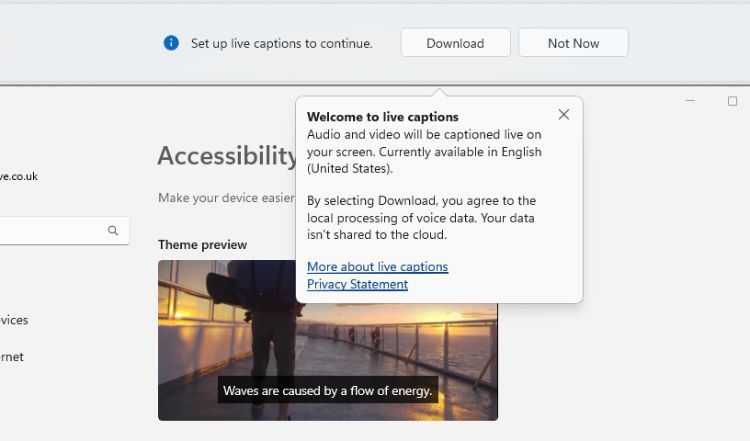
Nakon toga možete početi koristiti Live Captions pritiskom na tipkovni prečac Windows + Ctrl + L . Time se otvara traka titlova uživo, čak i ako značajka nije omogućena u Postavkama.
Tu je i nova kontrola in Brze postavke na programskoj traci. Otvori Panel brzih postavki i kliknite na Gumb za pristupačnost pronaći ga.
Kako koristiti traku titlova uživo
Opisi se prikazuju u zasebnoj traci, a ne na vrhu samog videozapisa. Traku s natpisima možete postaviti gdje vam najviše odgovara.
- Otvorite traku naslova pritiskom na Windows + Ctrl + L . Traka će se otvoriti, lebdeći iznad svih drugih otvorenih prozora.
- Možete ga pomicati klikom i povlačenjem na željeni položaj.
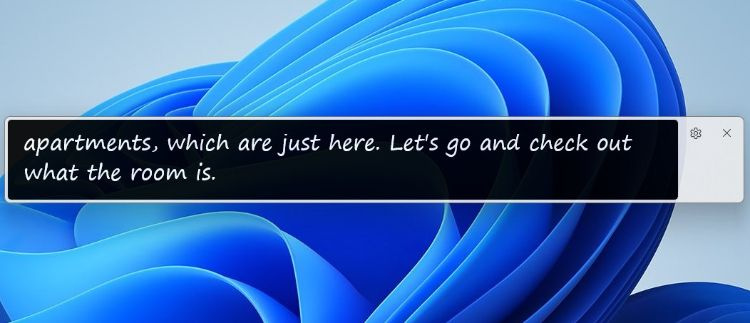
- Da biste ga pričvrstili na vrh ili dno zaslona, kliknite Postavke (ikona zupčanika) > Pozicija i odaberite opciju. Svi otvoreni prozori bit će pomaknuti kako bi se oslobodio prostor.
- Također u izborniku postavki nalaze se opcije opisa, gdje ćete pronaći filtar vulgarnosti za titlove uživo.
- Ne postoji gumb za minimiziranje trake s natpisima, pa ako je želite sakriti, morate je zatvoriti. Inače, traka s opisima ostaje na zaslonu i aktivna čak i ako zatvorite prozore u kojima se reproducira videozapis.
Također možete titlovati svoj govor putem povezanog mikrofona. Da biste to omogućili, uključite Uključi zvuk mikrofona u postavkama trake naslova. Dok govorite u mikrofon, vaše će se riječi pojavljivati na ekranu.
kako odabrati boju u Photoshopu
Ako primijetite da se titlovi ne pojavljuju brzo ili da postoji kašnjenje i podrhtavanje, pokušajte onemogućivanje svih intenzivnih pozadinskih aplikacija imate trčanje.
Kako promijeniti stil titlova uživo
Možete promijeniti stil i boju teksta naslova, pozadinu naslova te boju i neprozirnost trake naslova.
- Otvorena Postavke > Pristupačnost > Opisi . Ispod prekidača za omogućavanje titlova uživo kliknite Gumb za uređivanje u stilu natpisa.
- Stilu opisa možete dati naziv. Moći će se odabrati s padajućeg izbornika za stil opisa.
- Odaberite element iz kojeg želite uređivati Tekst , Pozadina , ili Prozor koristeći kartice.
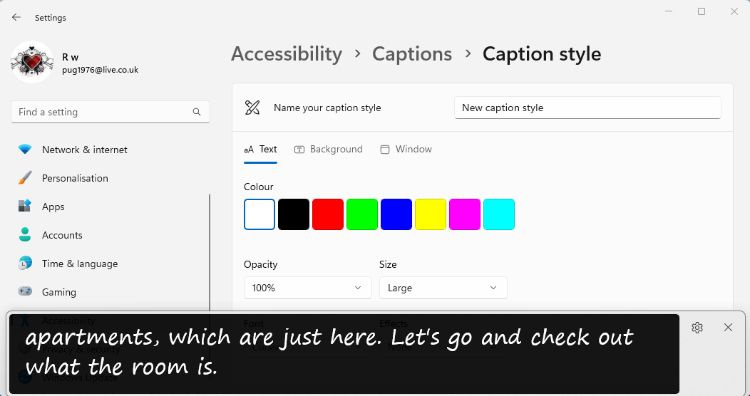
- Tada možete promijeniti opcije za taj element. Opcije će se razlikovati i uključuju stil fonta, neprozirnost, veličinu i efekte.
- Ne morate spremati svoj novi stil opisa. Vratite se na prethodnu stranicu postavki kako biste je vidjeli u padajućem izborniku za odabir.
Stilovima opisa možete pristupiti iz izbornika postavki na traci opisa.
kako dobiti mac na windows
Korištenje titlova uživo u sustavu Windows 11
Titlovi uživo možda su stvoreni kao značajka pristupačnosti, ali značajka ima koristi za sve. Možete ih koristiti za praćenje govora na videozapisu dok radite na nečem drugom. Možete čak koristiti titlove za lakše skeniranje sadržaja videozapisa u potrazi za važnim ključnim riječima.